win11亮度调不了怎么办 win11调节亮度无反应修复方法
更新时间:2023-06-26 09:45:21作者:xinxin
在日常操作win11专业版电脑的过程中,难免会有用户因为外界环境光线的影响而需要调整屏幕亮度显示,然而有小伙伴反馈自己win11电脑在进行调节屏幕亮度时,却总是没有任何反应,对此win11亮度调不了怎么办呢?其实方法很简单,接下来小编就给大家讲解win11调节亮度无反应修复方法。
具体方法:
1、同时按下键盘“Win+R”打开运行。如图所示:
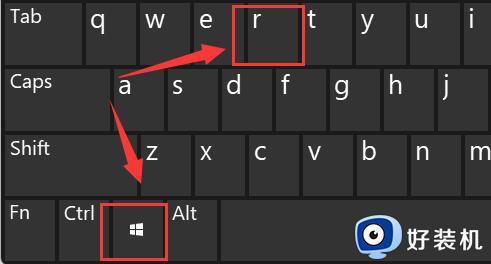
2、在其中输入“regedit”回车确定打开注册表。如图所示:
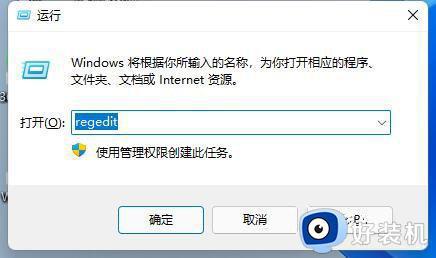
3、将“计算机HKEY_LOCAL_MACHINESYSTEMControlSet001ControlClass{4d36e968-e325-11ce-bfc1-08002be10318}”复制进上方路径。如图所示:
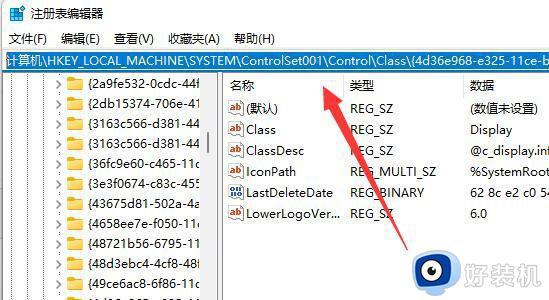
4、点击左边的“0000”文件夹,双击打开“FeatureTestControl”。如图所示:
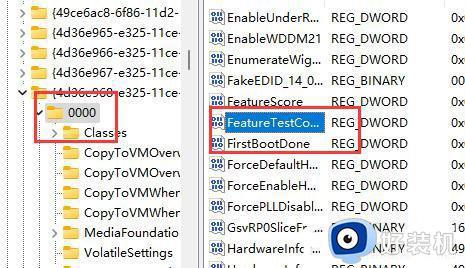
5、将数值数据更改为“ffff”,点击“确定”,再重启电脑即可正常调节亮度。如图所示:
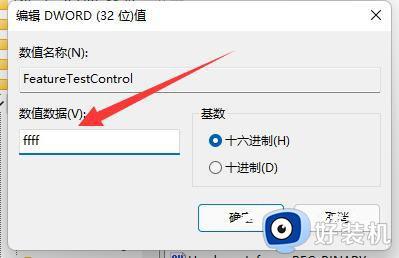
6、除了可以使用系统调节亮度外,我们也可以使用显示器自带的亮度调节功能哦。
本文就是小编给大家带来的win11调节亮度无反应修复方法了,有遇到过相同问题的用户就可以根据小编的步骤进行操作了,希望能够对大家有所帮助。
win11亮度调不了怎么办 win11调节亮度无反应修复方法相关教程
- win11笔记本调亮度没变化怎么办 win11笔记本亮度调节没反应修复方法
- win11亮度调节没有反应了怎么办 win11亮度调节不起作用怎么解决
- win11亮度调节没有反应的解决方法 win11无法调节亮度怎么修复
- win11无法调节亮度怎么办 win11屏幕亮度调节不了修复方法
- 戴尔win11不能调节亮度怎么办 戴尔win11亮度调节没反应处理方法
- win11亮度无法调节怎么办?win11屏幕亮度无法调节的修复方法
- win11系统亮度调节不了怎么办 win11亮度调节失灵修复方法
- win11亮度调节不见了怎么办 windows11 没有亮度调整条如何修复
- win11亮度怎么消失了 win11亮度调节不见了的修复方法
- win11调亮度没反应怎么回事 win11亮度调节没有反应如何解决
- win11家庭版右键怎么直接打开所有选项的方法 win11家庭版右键如何显示所有选项
- win11家庭版右键没有bitlocker怎么办 win11家庭版找不到bitlocker如何处理
- win11家庭版任务栏怎么透明 win11家庭版任务栏设置成透明的步骤
- win11家庭版无法访问u盘怎么回事 win11家庭版u盘拒绝访问怎么解决
- win11自动输入密码登录设置方法 win11怎样设置开机自动输入密登陆
- win11界面乱跳怎么办 win11界面跳屏如何处理
win11教程推荐
- 1 win11安装ie浏览器的方法 win11如何安装IE浏览器
- 2 win11截图怎么操作 win11截图的几种方法
- 3 win11桌面字体颜色怎么改 win11如何更换字体颜色
- 4 电脑怎么取消更新win11系统 电脑如何取消更新系统win11
- 5 win10鼠标光标不见了怎么找回 win10鼠标光标不见了的解决方法
- 6 win11找不到用户组怎么办 win11电脑里找不到用户和组处理方法
- 7 更新win11系统后进不了桌面怎么办 win11更新后进不去系统处理方法
- 8 win11桌面刷新不流畅解决方法 win11桌面刷新很卡怎么办
- 9 win11更改为管理员账户的步骤 win11怎么切换为管理员
- 10 win11桌面卡顿掉帧怎么办 win11桌面卡住不动解决方法
